AutoCAD2018是一款非常专业的制图软件,那有很多用户表示自己不知道怎么通过这款软件设置原点坐标,下面就通过这篇文章给大家介绍一下,一起往下看吧! 1、首先在电脑上打开CAD,如
AutoCAD2018是一款非常专业的制图软件,那有很多用户表示自己不知道怎么通过这款软件设置原点坐标,下面就通过这篇文章给大家介绍一下,一起往下看吧!
1、首先在电脑上打开CAD,如果没有快捷方式就先创建一个。
2、键盘上按ctrl+O,打开文件,如果没有素材文件就在CAD中创建矩形来做演示。
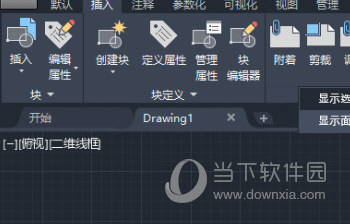
3、在软件的左下角处输入ID,并执行命令。
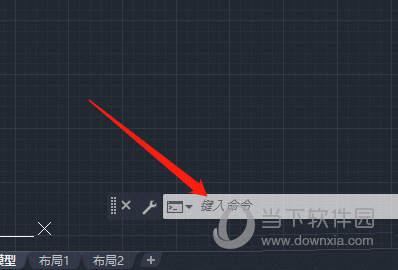
4、然后在界面的图形中指定一个点。

5、在指定点的鼠标附近就会显示出坐标值。

6、也可以根据实际需要指定该点为原点。

好了,以上就是自由互联小编为大家带来关于“CAD2018如何重置坐标原点”这个问题的全部内容解答了,希望能帮助到你。
